デジタルアースの設定と公開
標高データの設定
左パネル上部のシーンを選択すると、デジタルアースに関する設定が行えます。
今回は、標高データをオンにし、デジタルアースに地形の起伏を反映させてみましょう。
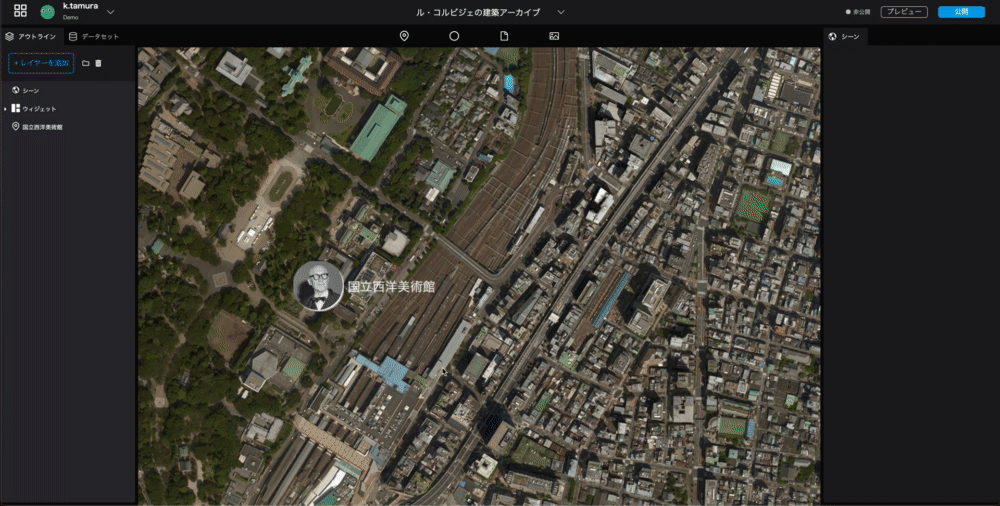
- キーボードのControlキーを押しながら、マウスもしくはトラックパッドで操作すると、デジタルアースの傾きを変更できます。
- 左パネル上部の
シーンを選択してください。 - 右パネルに表示される
シーンから、デジタルアースの設定ができるようになります。 シーン内地形のスイッチをクリックし、ONにしてください。標高データが読み込まれ、地形の起伏が表現されます。
カメラの設定
プロジェクトを公開した際、最初に表示されるカメラの位置を設定します。
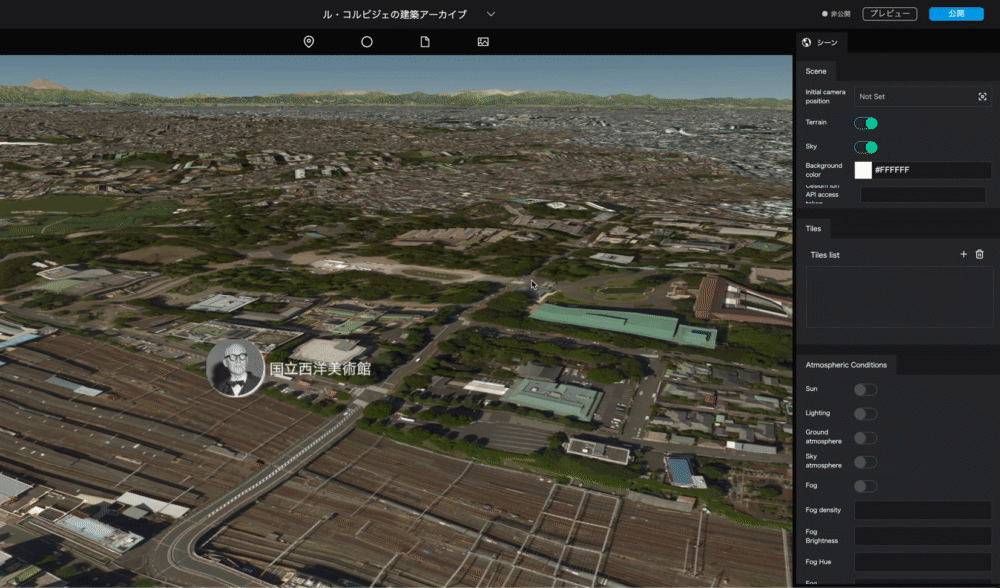
- 右パネル
シーンにあるカメラ初期位置をクリックします。 - 地球儀を操作して、最初に表示させたいカメラの位置を探します。
- カメラ位置が決まったら
キャプチャボタンを押してください。その位置が、プロジェクト公開時の最初のカメラ位置となります。
公開設定
いよいよ公開です。
右上の公開ボタンをクリックし、右下の公開ボタンを押してください。
公開用のURLから、完成したアーカイブを確認することができます。
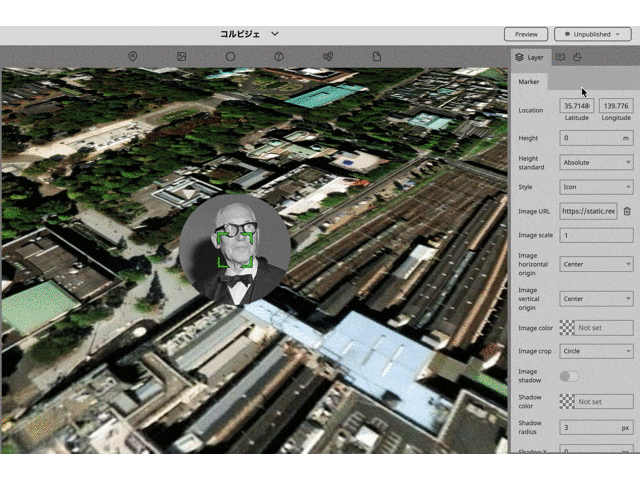
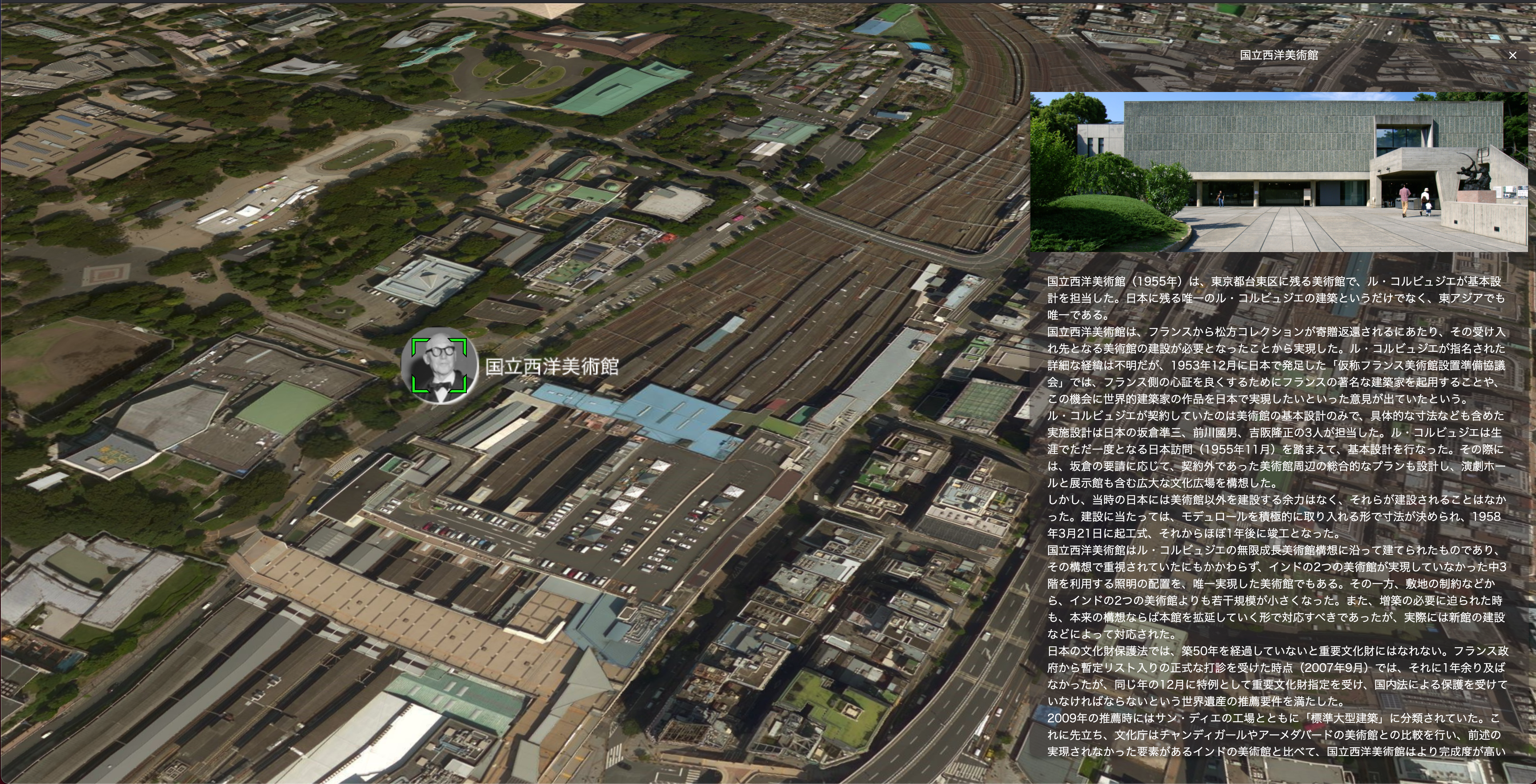
データ追加
以下のスプレットシート内の建築一覧ファイルに、ル・コルビジェの他の建築物のデータが入っています。
ぜひ、他のデータ追加も行ってみてください。
スプレットシートURL: https://docs.google.com/spreadsheets/d/1p3JKhLPQ-Vjnqb5NVsVcp7sDCUybnUEbBBnf76IbJYo/edit?usp=sharing
今後の予告
今回は、マーカーの配置・表現までを行いました。
Re:Earthには、他にも様々な機能があります。
次回は、フォトオーバーレイ、ストーリーテリング、CSVデータの一括読み込みと編集の3つを行っていきます。